|
SUMMER

Ringrazio Tatyana per avermi permesso di tradurre i suoi tutorial.

qui puoi trovare qualche risposta ai tuoi dubbi.
Se l'argomento che ti interessa non è presente, ti prego di segnalarmelo.
Questo tutorial è una creazione ©Tatyana e non può essere copiato su altri siti nè essere offerto per il download.
Lo stesso vale per la mia traduzione.
Il tutorial è stato scritto con CorelX15, ma può essere eseguito anche con le altre versioni di PSP.
Secondo la versione utilizzata (anteriore a PSP X) potresti ottenere dei risultati differenti.
Vedi la mia scheda riguardante le funzioni Rifletti>Capovolgi in X4 e X5 qui
Per tradurre questo tutorial ho usato PSP X.
traduzione della mia traduzione in francese qui
Le vostre versioni qui

Occorrente:
Materiale qui
Filtri:
consulta, se necessario, la mia sezione filtri qui
Filters Unlimited 2.0 qui
Penta.com - Color Dot qui
Flaming Pear - Flood qui
Toadies - What are you qui
Alien Skin Eye Candy 5 Impact - Perspective Shadow qui
Xero - Porcelain qui
Mura's Meister - Copies qui
Mehdi - Sorting Tiles, Weaver qui
I filtri Penta e Toadies si possono usare da soli o importati in Filters Unlimited.
Se un filtro fornito appare con questa icona  deve necessariamente essere importato in Filters Unlimited. deve necessariamente essere importato in Filters Unlimited.

Se stai usando altri colori e tubes, sperimenta le modalità di miscelatura e le opacità più adatte
Metti il preset  nella cartella del filtro Alien Skin Eye Candy 5 Impact>Settings>Glass. nella cartella del filtro Alien Skin Eye Candy 5 Impact>Settings>Glass.
Cliccando sul file una o due volte (a seconda delle tue impostazioni),
automaticamente il preset si installerà nella cartella corretta.
perchè uno o due clic vedi qui
Metti i pennelli nella cartella Pennelli. Attenzione, ogni pennello è composto da due files che non devono essere separati.
Vedi gli appunti sui pennelli qui
Metti la maschera nella cartella Maschere.
Metti le selezioni nella cartella Selezioni.
1. Imposta il colore di primo piano con #c9f2fd,
e il colore di sfondo con #a65dab.
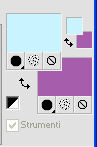
2. Apri una nuova immagine trasparente 900 x 550 pixels.
Selezione>Seleziona tutto.
Apri l'immagine flower1-2_K_A e vai a Modifica>Copia.
Torna al tuo lavoro e vai a Modifica>Incolla nella selezione.
Selezione>Deseleziona.
3. Livelli>Duplica,
e attiva il livello di sfondo.
Regola>Sfocatura>Sfocatura radiale.

4. Attiva nuovamente il livello superiore.
Selezione>Carica/Salva selezione>Carica selezione da disco.
Cerca e carica la selezione summer01.
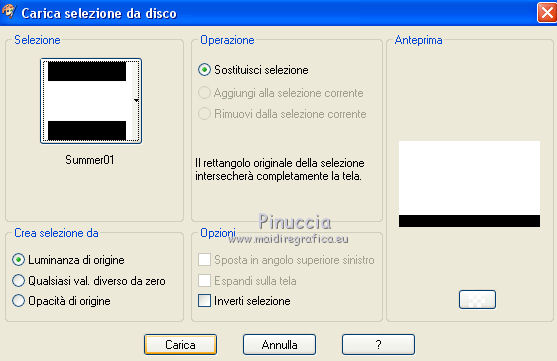
Cambia la modalità di miscelatura di questo livello in Luce diffusa.
Selezione>Inverti.
Selezione>Innalza selezione a livello.
Effetti>Plugins>Flaming Pear - Flood - colore #ae94be.
ricorda che l'aspetto delle onde è sempre casuale,
per questo potrebbe essere diverso da quello del mio esempio.
Se vuoi cambiare l'aspetto delle onde, clicca sull'icona dell'onda 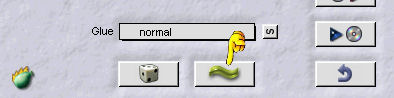 finchè non sei soddisfatto finchè non sei soddisfatto
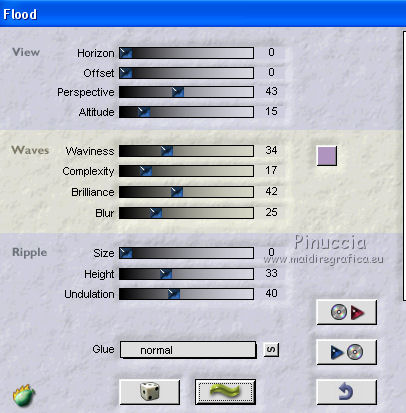
Selezione>Deseleziona.
Livelli>Unisci>Unisci tutto.
Dovresti avere questo.
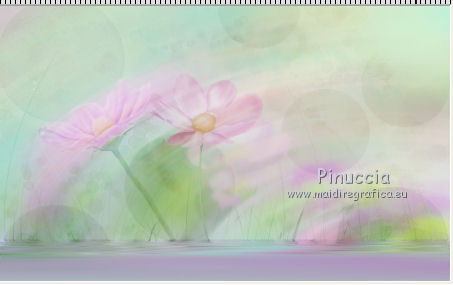
5. Livelli>Nuovo livello raster.
Riempi  con il colore scuro di sfondo. con il colore scuro di sfondo.
Livelli>Carica/Salva maschera>Carica maschera da disco.
Cerca e carica la maschera Narah_mask_0406
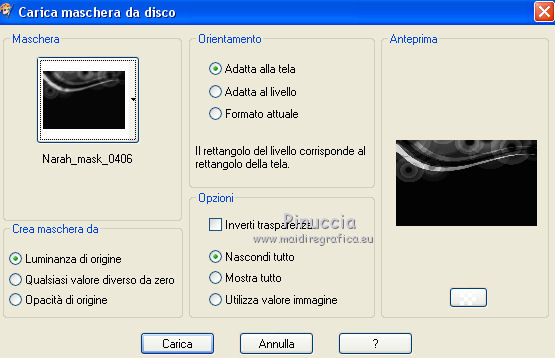
Livelli>Unisci>Unisci gruppo.
Regola>Messa a fuoco>Metti a fuoco.
Cambia la modalità di miscelatura di questo livello in Luminanza.
6. Livelli>Nuovo livello raster.
Selezione>Carica/Salva selezione>Carica selezione da disco.
Cerca e carica la selezione summer02.

Riempi  la selezione con il colore di primo piano. la selezione con il colore di primo piano.
Selezione>Deseleziona.
7. Effetti>Plugins>Filters Unlimited 2.0 - Toadies - What are you.
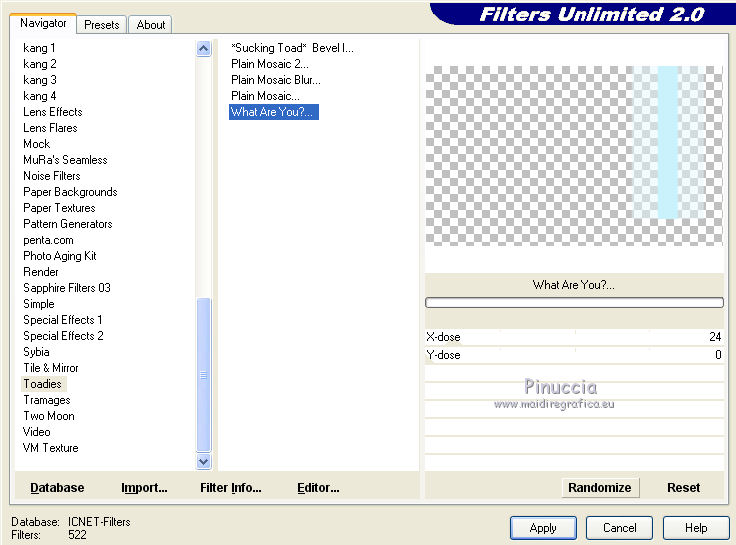
apro una piccola parentesi sul filtro Unlimited.
Circola una versione che non ha bisogno di installazione e che, a volte, con alcuni filtri dà risultati differenti.
Queste differenze si possono rilevare solo caso per caso, perchè dovremmo sapere con quale di queste versioni di Unlimited è stato creato il tutorial.
Pertanto, se vedi questa schermata:
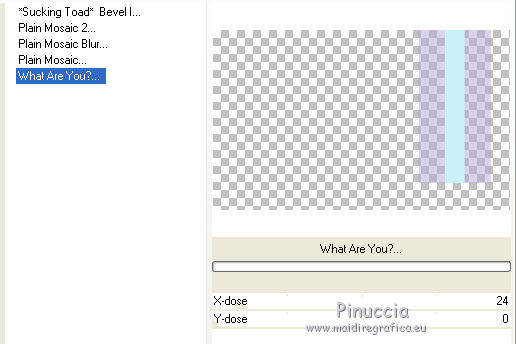
e vuoi il risultato uguale al mio esempio, rimuovi il tuo Unlimited dai percorsi
e usa questa versione
8. Effetti>Plugins>Filters Unlimited 2.0 - Penta.com - Color dot.
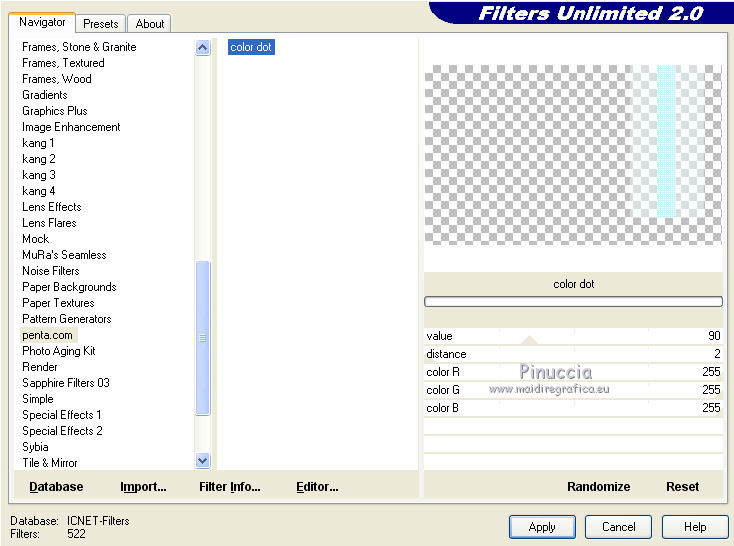
9. Regola>Morbidezza>Fuoco diffuso.

10. Effetti>Plugins>Alien Skin Eye Candy 5 Impact - Perspective Shadow.
Seleziona il preset summer01_AS shadow e ok.
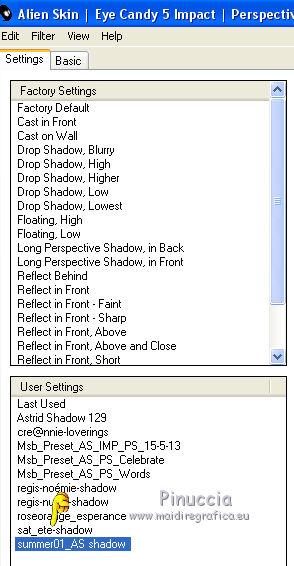
Questi i settaggi che, in caso di problemi con il preset, puoi impostare manualmente.
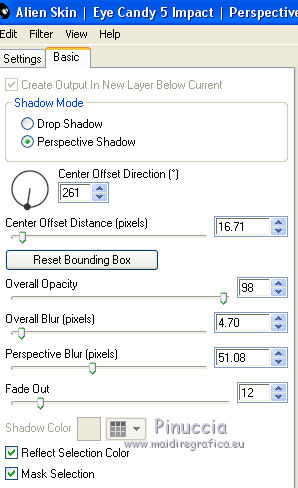
11. Attiva il livello di sfondo.
Selezione>Carica/Salva selezione>Carica selezione da disco.
Cerca e carica la selezione summer03.
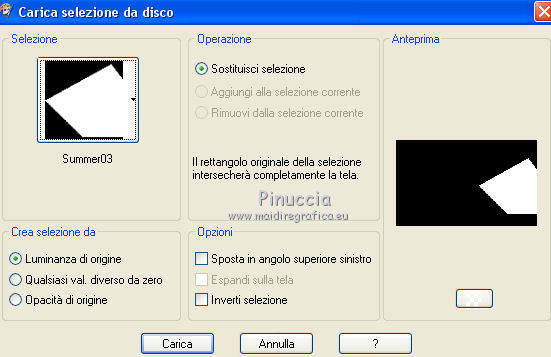
Selezione>Innalza selezione a livello.
Selezione>Deseleziona.
12. Effetti>Plugins>Mehdi - Weaver.
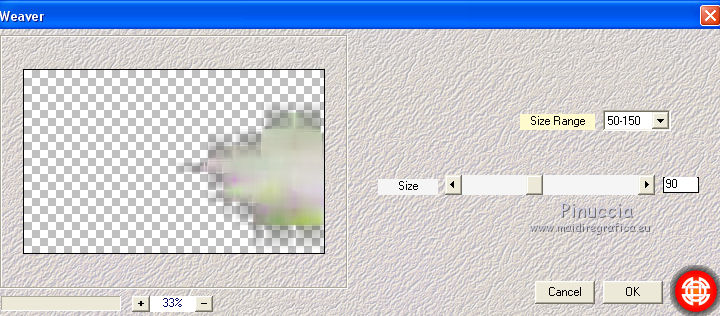
Effetti>Plugins>Mehdi - Sorting Tiles.
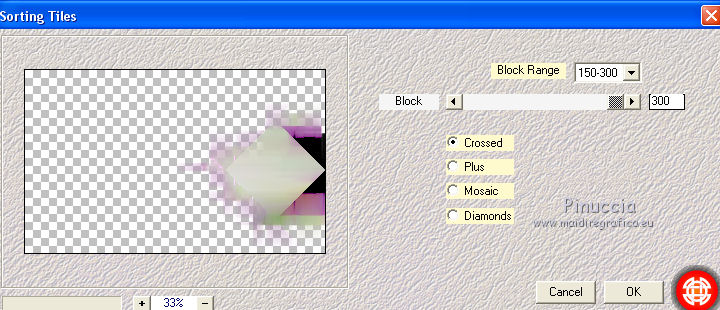
13. Effetti>Effetti di trama>Veneziana - colore di sfondo.
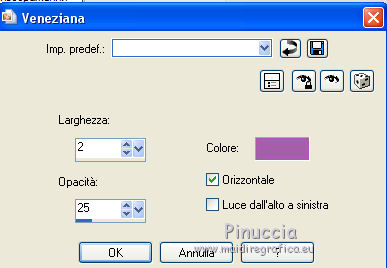
Dovresti avere questo.
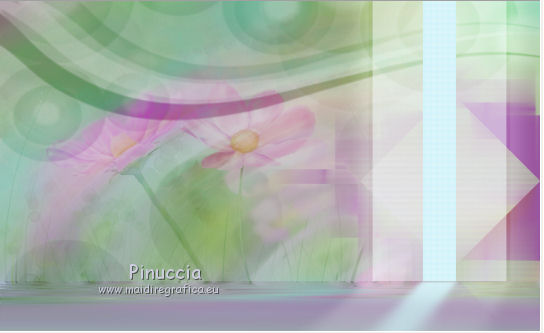
Livelli>Unisci>Unisci tutto.
14. Livelli>Duplica.
Immagine>Ridimensiona, al 35%, tutti i livelli non selezionato.
15. Attiva lo strumento Selezione 
e clicca sull'icona unito opaco

e avrai questo
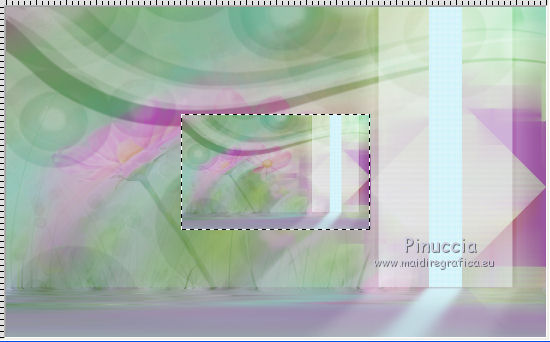
Selezione>Modifica>Seleziona Bordature selezione.

Livelli>Nuovo livello raster.
Imposta il colore di primo piano con il colore bianco.
Riempi  la selezione con il colore bianco. la selezione con il colore bianco.
Selezione>Deseleziona.
Livelli>Unisci>Unisci giù.
16. Effetti>Plugins>Mura's Meister - Copies.

Immagine>Ridimensiona, al 70%, tutti i livelli non selezionato.
Effetti>Effetti di immagine>Scostamento.
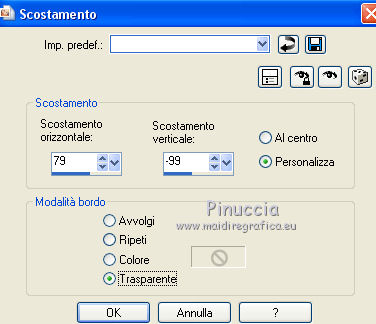
Effetti>Effetti 3D>Sfalsa ombra - colore #404040.

17. Apri il tube s.anna_vase_010 e vai a Modifica>Copia.
Torna al tuo lavoro e vai a Modifica>Incolla come nuovo livello.
Immagine>Ridimensiona, all'85%, tutti i livelli non selezionato.
Effetti>Effetti di immagine>Scostamento.
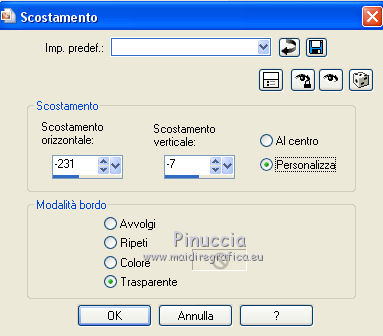
19. Imposta nuovamente il colore di primo piano con il colore iniziale #c9f2fd.
Livelli>Nuovo livello raster.
Attiva lo strumento Pennello 
cerca e seleziona il pennello groups027 by_K_A,
dimensioni 351, rotazione 326.

Applica il pennello come nell'esempio, cliccando con il tasto sinistro del mouse,
per usare il colore di primo piano.

20. Apri il tube di Yoka-Misted-ArtisticFace-270 vai a Modifica>Copia.
Torna al tuo lavoro e vai a Modifica>Incolla come nuovo livello.
Immagine>Ridimensiona, al 55%, tutti i livelli non selezionato.
Effetti>Effetti di immagine>Scostamento.

Cambia la modalità di miscelatura di questo livello in Luce diffusa.
Regola>Messa a fuoco>Metti a fuoco.
21. Imposta il colore di primo piano con il colore nero.
Livelli>Nuovo livello raster.
Attiva nuovamente lo strumento Pennello 
cerca e seleziona il pennello Summer_by K_A

Applica il pennello cliccando nell'angolo in basso a sinistra con il tasto sinistro del mouse,
per usare il colore nero di primo piano.

Cambia la modalità di miscelatura di questo livello in Sovrapponi.
Effetti>Effetti 3D>Sfalsa ombra, con i settaggi precedenti.
se il tuo PSP non supporta pennelli superiori a 500 pixels,
imposta il pennello con la dimensione massima di 500 pixels e, dopo averlo applicato:
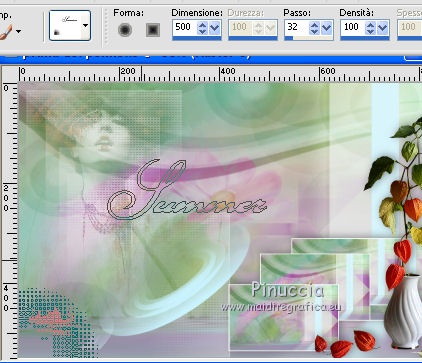
Immagine>Ridimensiona, al 135%, tutti i livelli non selezionato,
e dovresti avere pressappoco il pennello con le dimensioni originali.
22. Livelli>Unisci>Unisci tutto.
23. Effetti>Plugins>Xero - Porcelain.

24. Immagine>Aggiungi bordatura, 1 pixel, simmetriche, con il colore bianco.
Aggiungi il tuo nome e/o il tuo watermark e salva in formato jpg.
I tubes di questa versione sono di Roby e ClaudiaViza


Le vostre versioni qui

Se hai problemi o dubbi, o trovi un link non funzionante,
o anche soltanto per un saluto, scrivimi.
20 Agosto 2013
|

